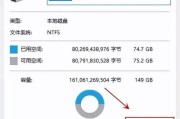随着数字化时代的到来,网络已成为人们日常生活和工作的重要组成部分。路由器作为连接互联网与个人设备的关键设备,其正确的设置步骤与故障排除显得尤为重要。本文将为读者深入浅出地介绍路由器的连接设置步骤,并分享常见的问题及解决方法,帮助您快速、顺畅地上网。
路由器设备连接设置步骤
1.硬件连接
开始设置之前,确保路由器、调制解调器、电脑和电源适配器等硬件设备均处于关闭状态。然后按照以下步骤进行连接:
将调制解调器连接至路由器的WAN口(通常为蓝色端口)。
使用网线将电脑连接至路由器的任意一个LAN口(通常为黄色或白色端口)。
插入电源适配器并开启调制解调器和路由器。
2.软件配置
硬件连接完成后,需要通过电脑对路由器进行软件配置:
在电脑上设置网络连接为自动获取IP地址和DNS服务器。
打开浏览器,在地址栏输入路由器的IP地址(通常是192.168.1.1或192.168.0.1),按回车键。
输入路由器的默认登录账号和密码(通常在路由器底部标签有注明)。
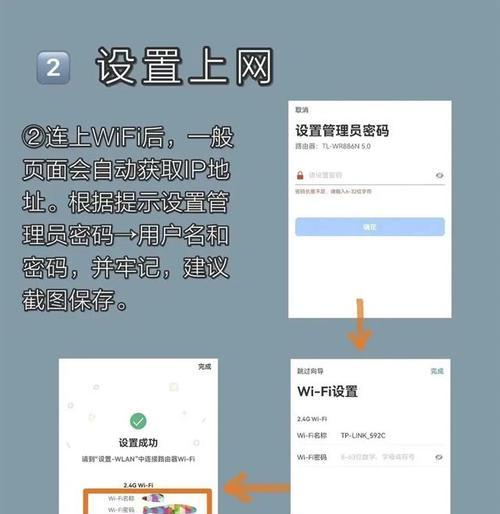
3.设置向导
进入设置界面后,选择“设置向导”或“快速设置”选项。
按照向导提示选择上网方式(如PPPoE、动态IP等)。
输入ISP提供的账号和密码(如果是PPPoE上网方式)。
设置无线网络名称(SSID)和密码。
保存并重启路由器。
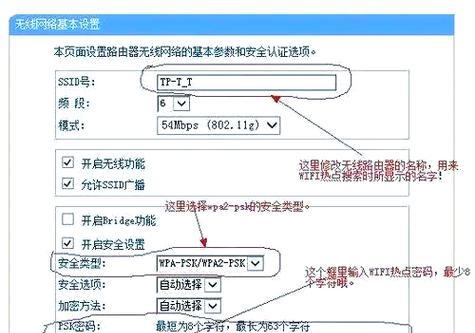
4.测试连接
路由器重启后,尝试使用无线或有线连接访问互联网,确认网络设置成功。

常见问题及解决方法
问题一:无法上网
检查原因:首先确认所有线缆连接是否正确无误,然后检查调制解调器和路由器是否正常工作。
解决方法:检查物理连接,确保电源和网络线缆都连接得当。如果问题依旧,尝试重启调制解调器和路由器。
问题二:无线信号弱
检查原因:可能由路由器放置位置不当、墙壁等障碍物过多,或设备老化引起。
解决方法:将路由器放置在家中中央开阔的位置,尽量避免信号阻挡。如果信号依然不佳,可以考虑更换为双频路由器或使用无线信号放大器。
问题三:忘记路由器密码
检查原因:密码遗忘可能导致无法通过无线连接上网。
解决方法:进入路由器后台管理界面,找到系统工具中的密码修改选项,重置为新密码。
问题四:无法访问特定网站
检查原因:可能是域名解析问题、特定网站被ISP封锁或本地网络设置不当。
解决方法:首先使用ping命令检查域名是否能解析,如不能则可能是网络问题。若特定网站无法访问,可尝试更换DNS服务器地址或使用VPN服务。
问题五:频繁断线或速度慢
检查原因:可能是设备之间的干扰、硬件故障、或者互联网服务提供商的问题。
解决方法:检查是否有其他电子设备干扰无线信号,比如微波炉、无线电话等。同时,确保路由器固件是最新的,与ISP联系检查服务状态。
通过以上步骤,您应该能够顺利完成路由器的连接设置,并解决一些常见的网络问题。网络世界千变万化,技术更新迅速,因此了解基本的网络知识和故障排除技巧对于保障网络稳定运行至关重要。希望本文能为您提供帮助,让您的网络生活更加顺畅。
标签: #解决方法